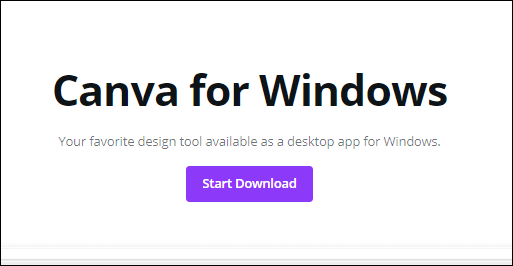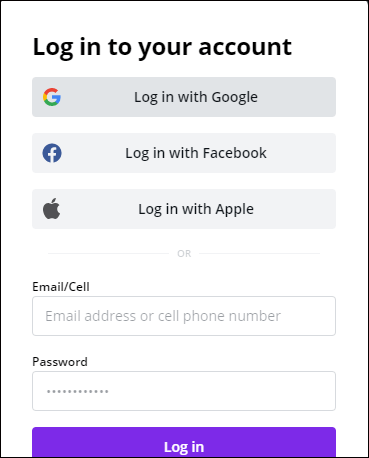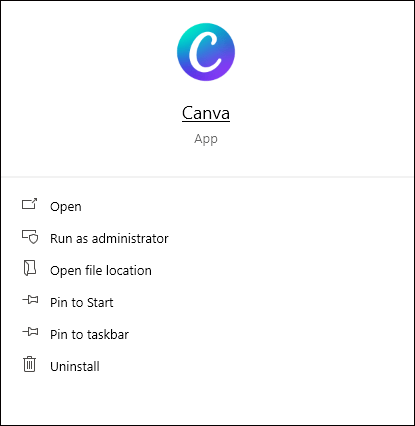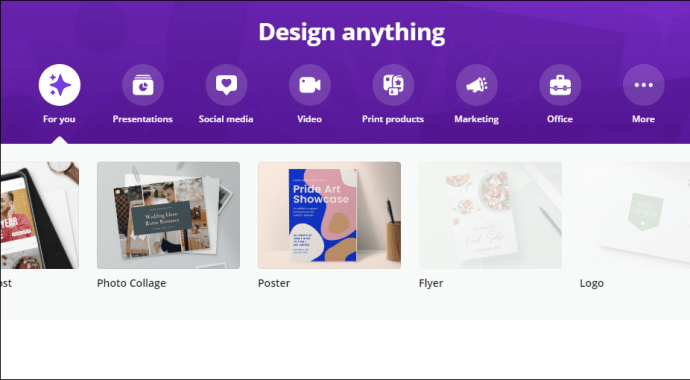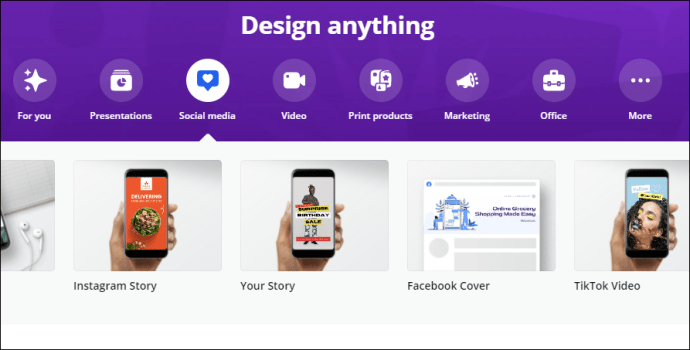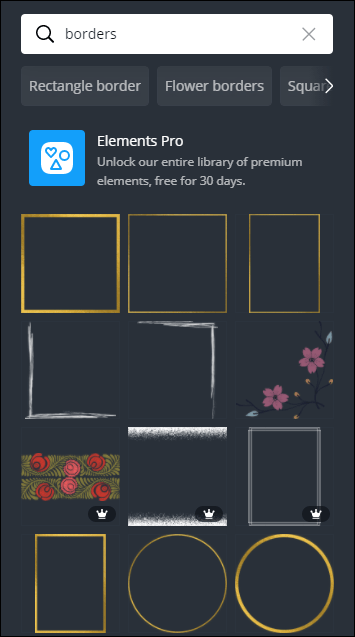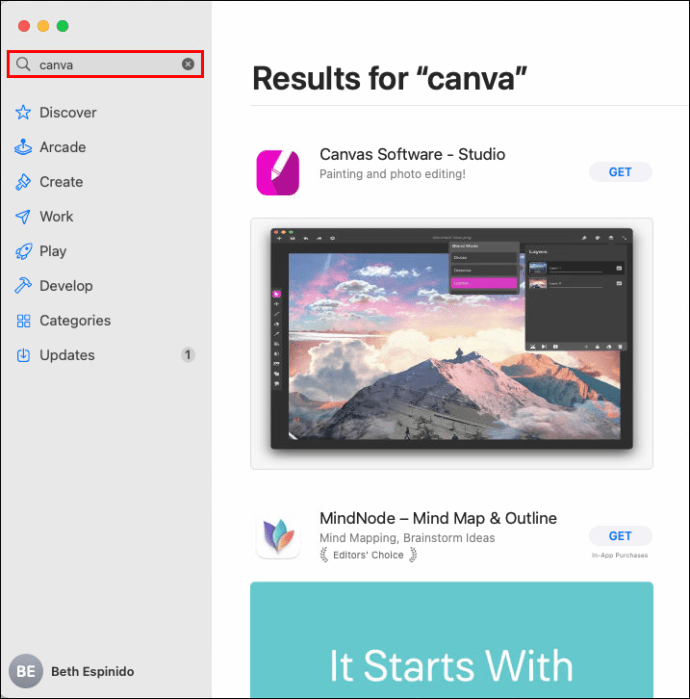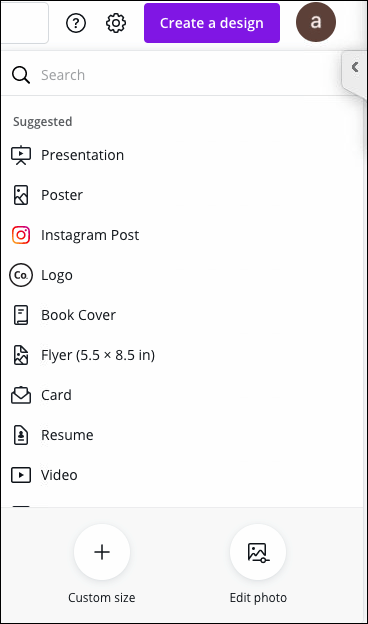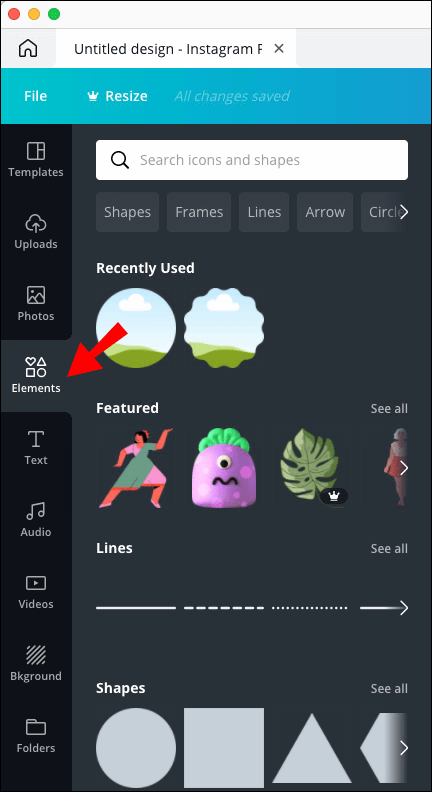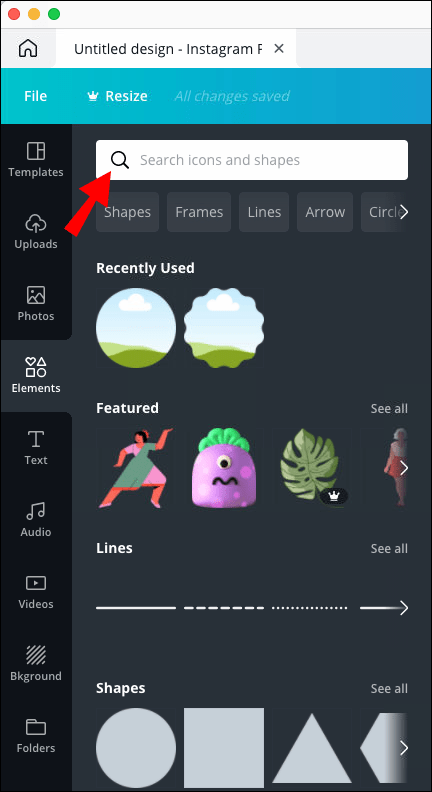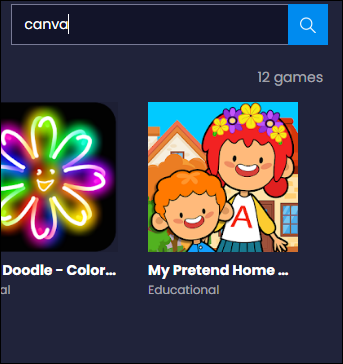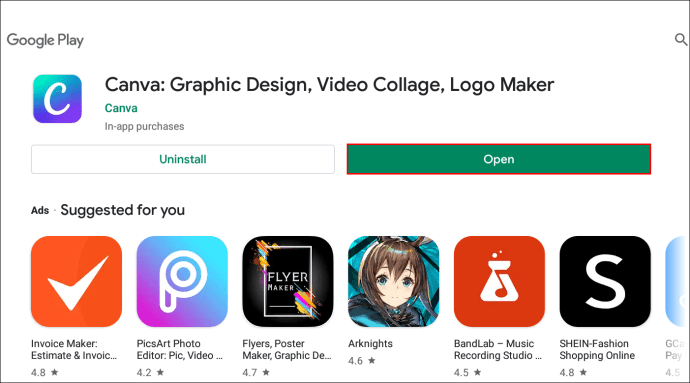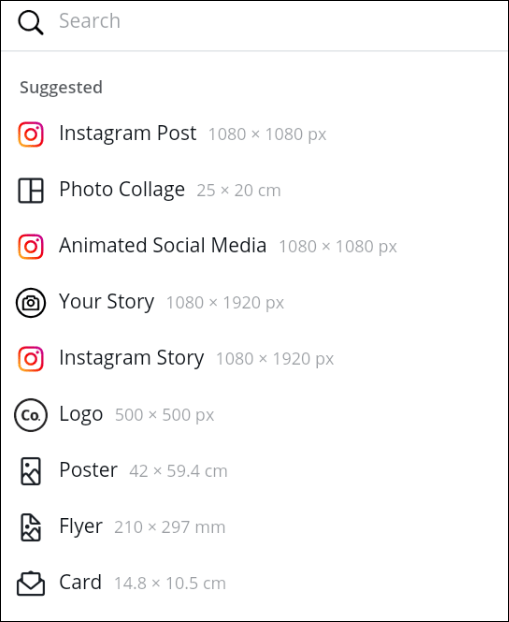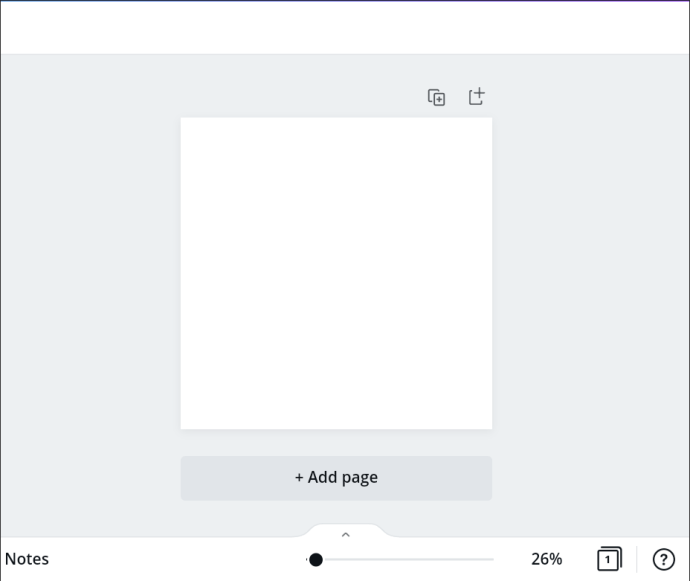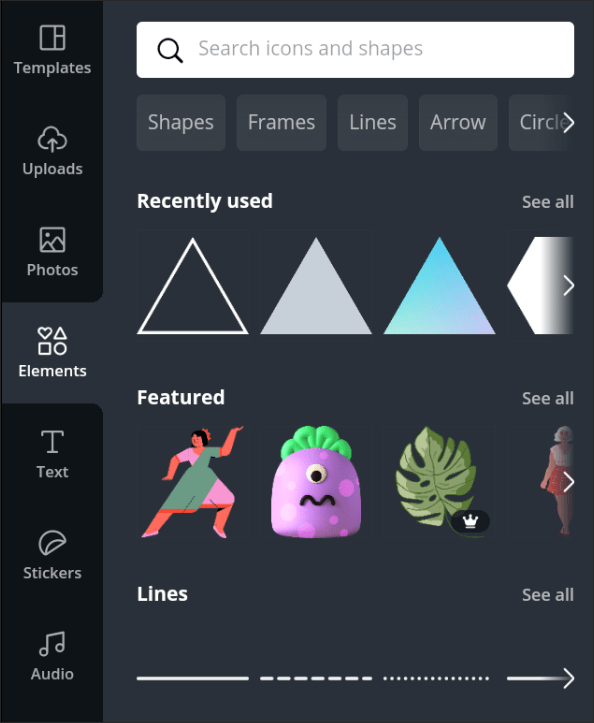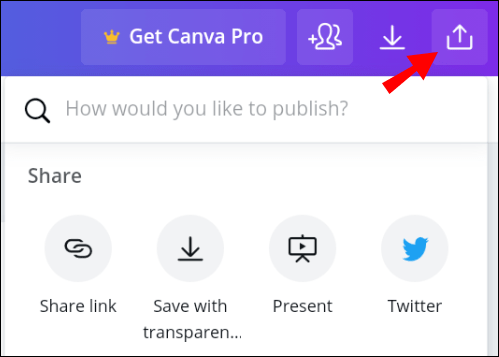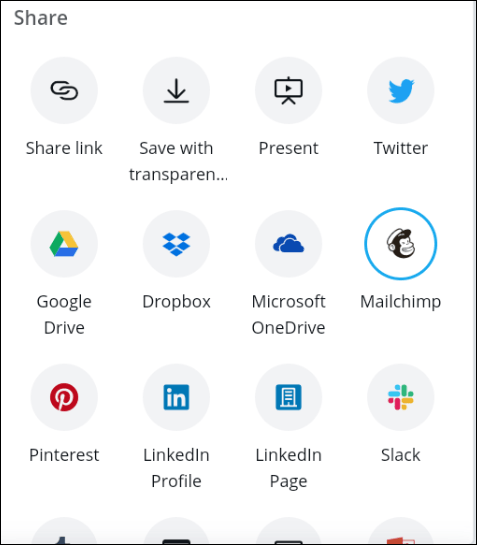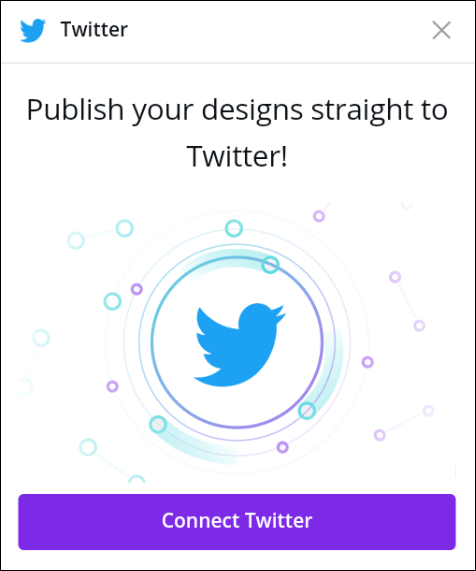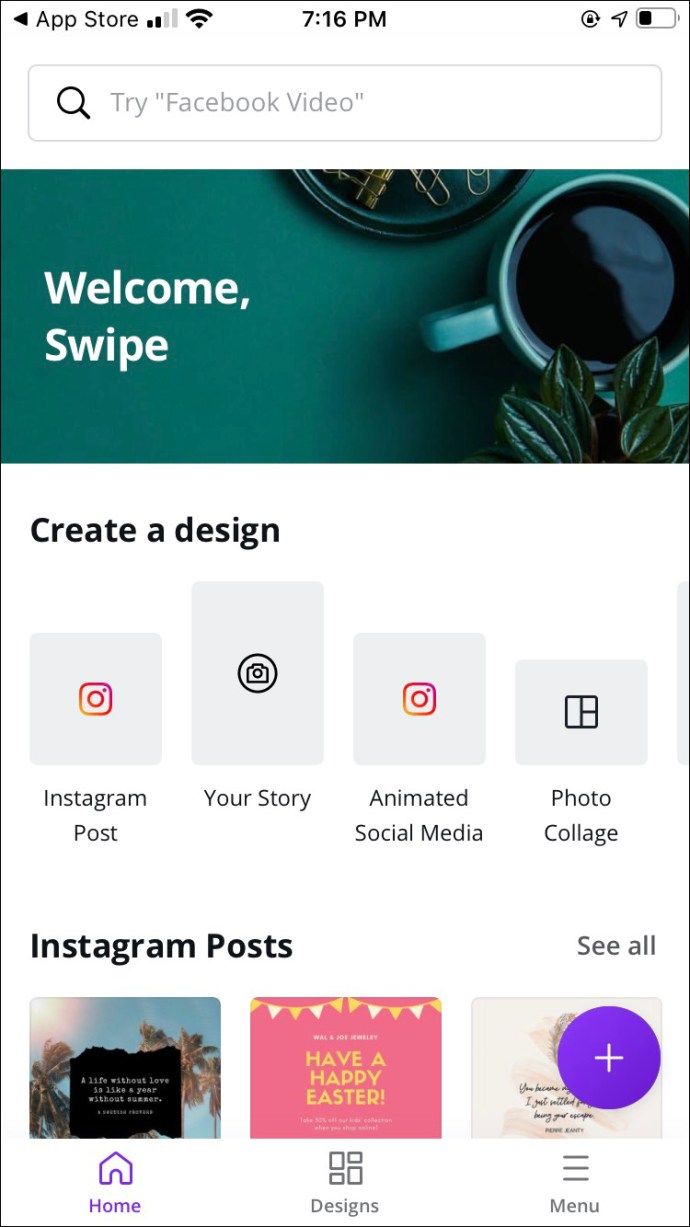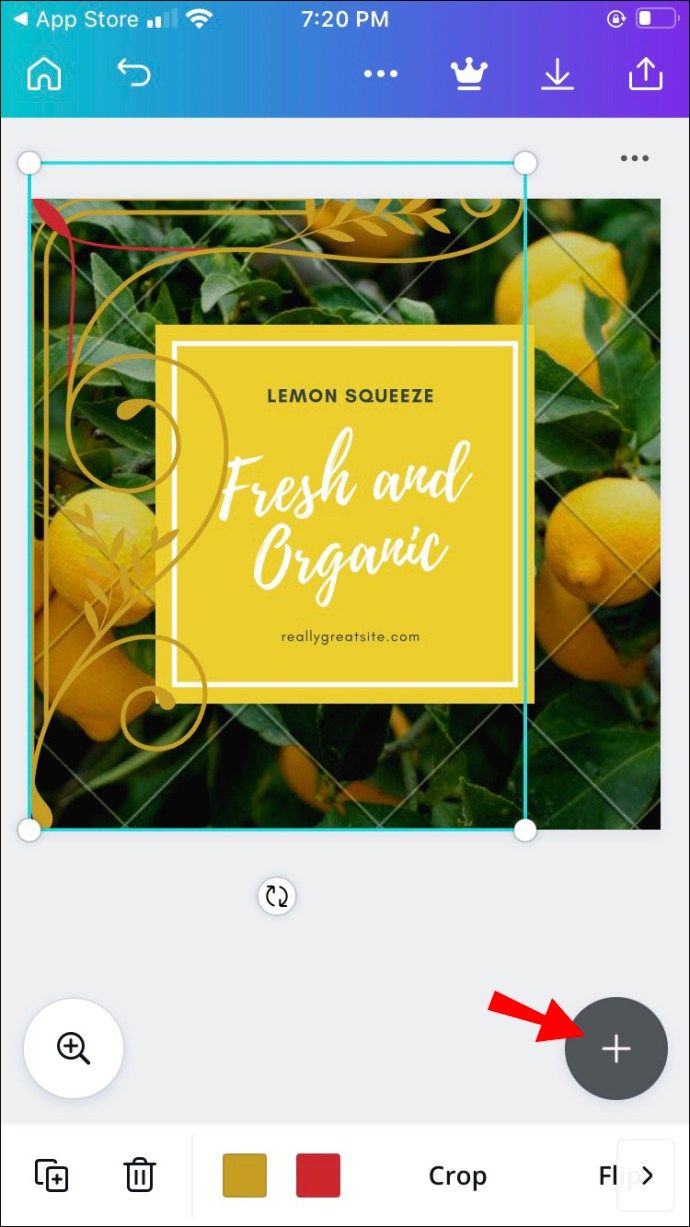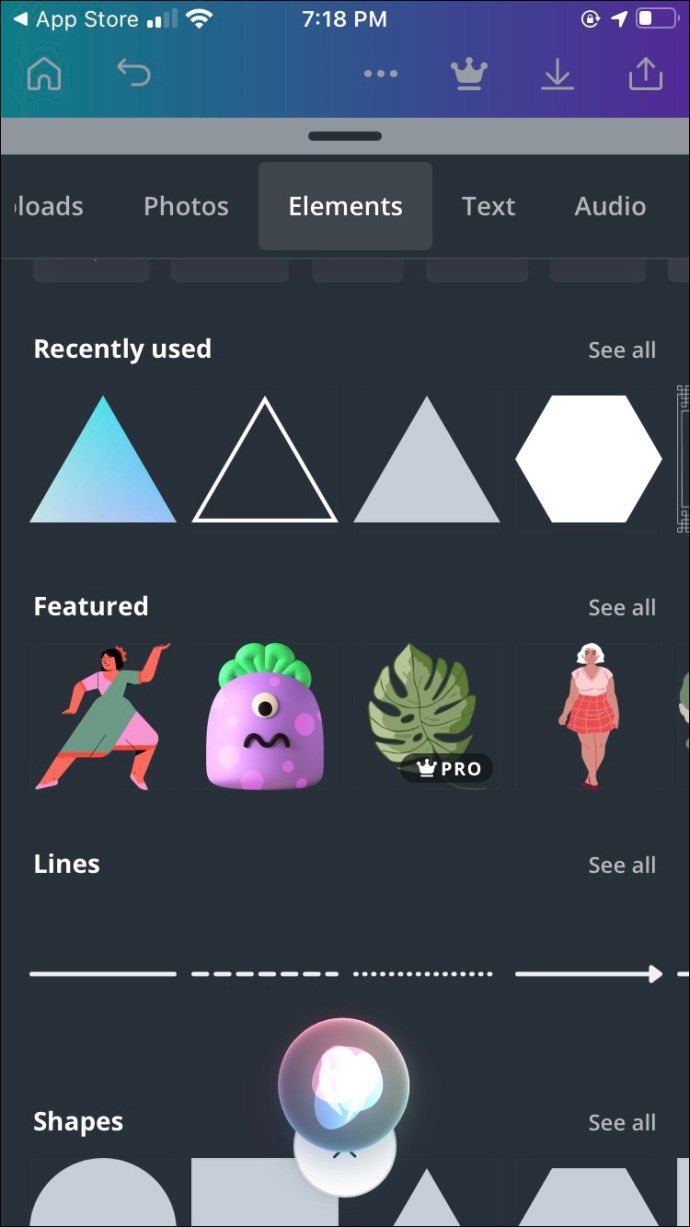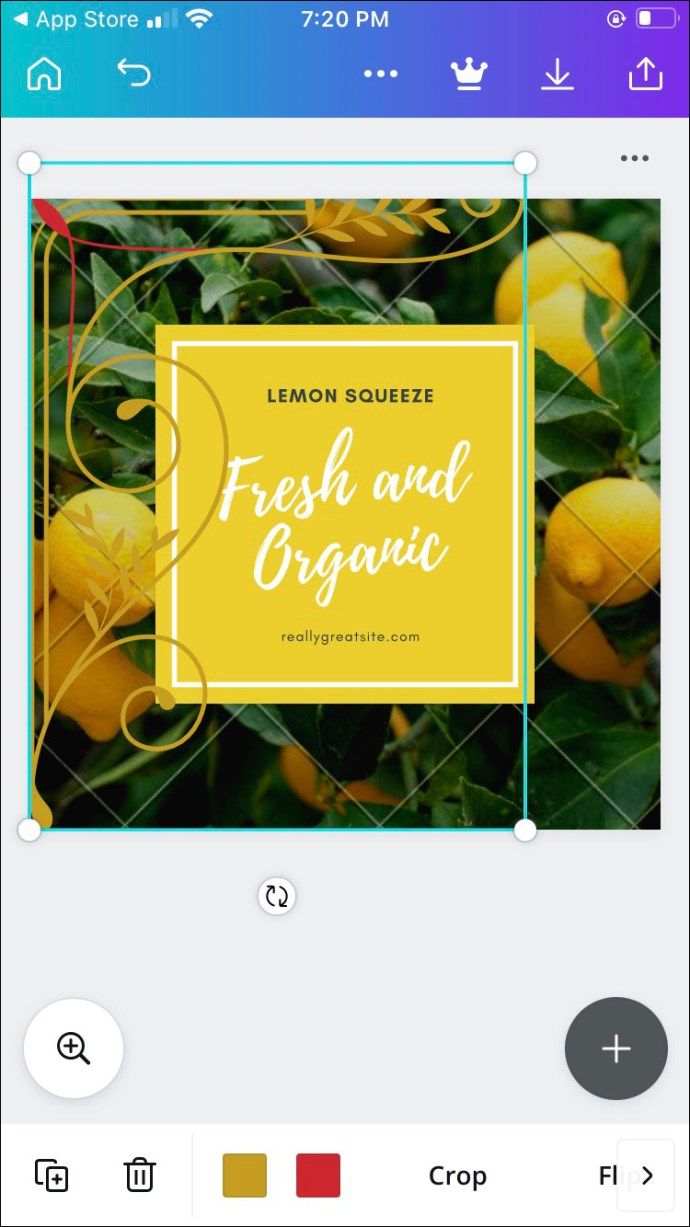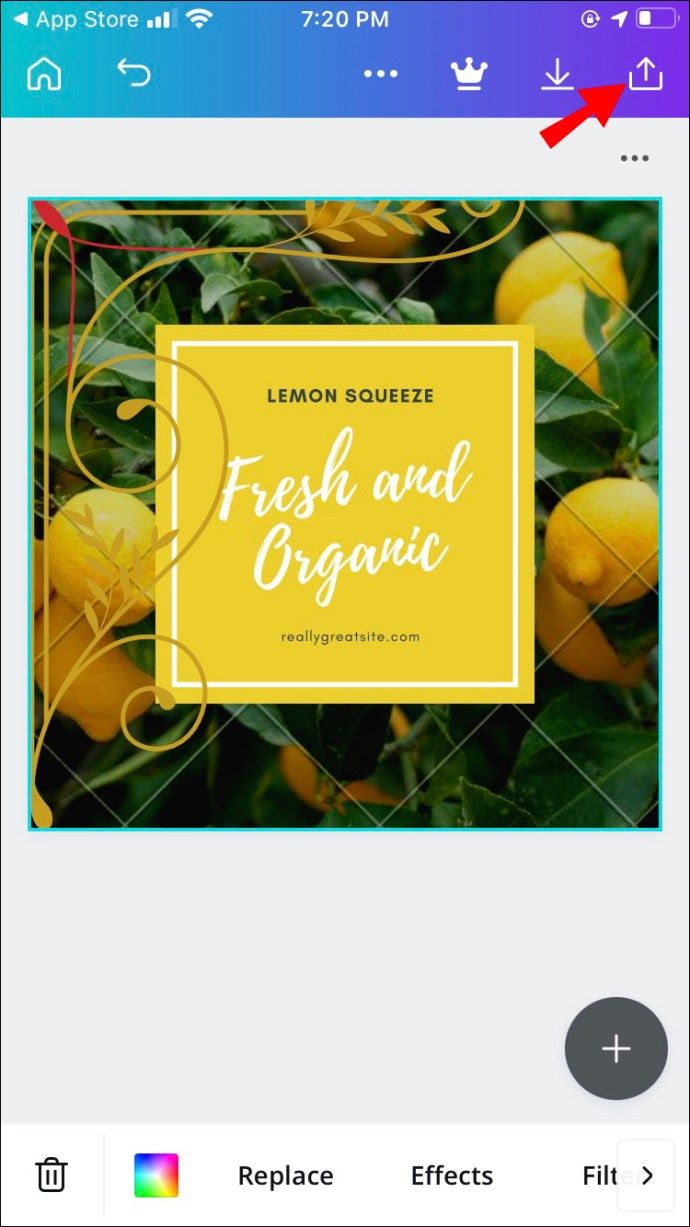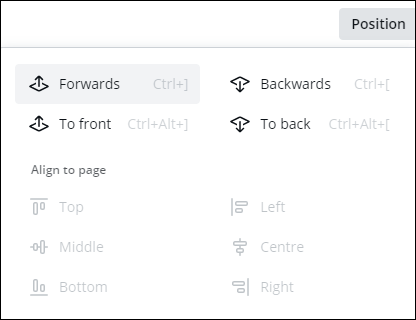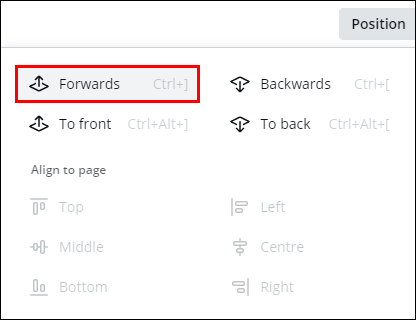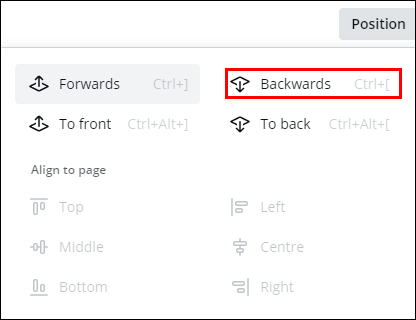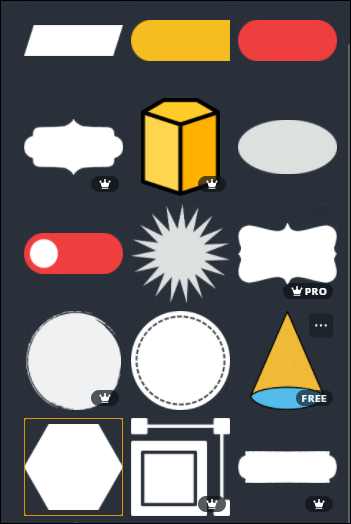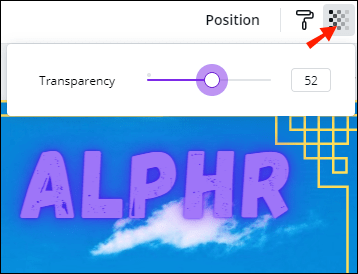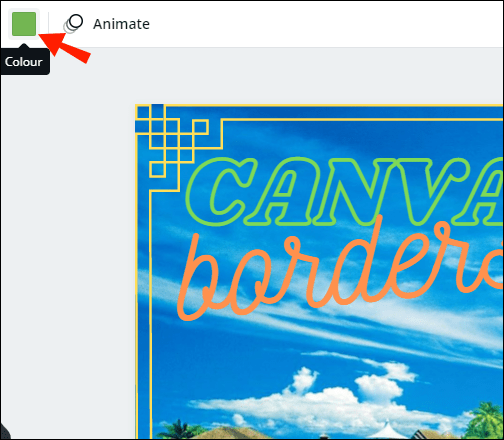ক্যানভা অন্যতম জনপ্রিয় গ্রাফিক ডিজাইনের প্ল্যাটফর্ম। এটি নিখরচায় উপলব্ধ এবং উন্নত সরঞ্জামগুলির বিস্তৃত রয়েছে। সম্পূর্ণরূপে কাস্টমাইজযোগ্য এমন হাজার হাজার ফ্রি টেমপ্লেট রয়েছে বলে নকশাকরণের বিকল্পগুলি কার্যতঃ সীমাহীন। এর অর্থ আপনি আকার, ভিডিও, পাঠ্য, ফ্রেম যোগ করতে পারেন এবং এমনকি নিজের ফটো আপলোড করতে পারেন।

এই নিবন্ধে, আমরা কীভাবে আপনার ডিজাইনে একটি সীমানা যুক্ত করবেন সেদিকে মনোনিবেশ করব। সামগ্রিক নান্দনিকতার ক্ষেত্রে বর্ডারগুলি সমস্ত পার্থক্য আনতে পারে। এটি কোনও সোশ্যাল মিডিয়া পোস্ট, কলিং কার্ড বা জুম ব্যাকগ্রাউন্ডই হোক না কেন, এগুলি লেআউটটিকে আরও মার্জিত এবং এভাবে আরও পেশাদার মনে হয়। অবশ্যই, এর অর্থ এই নয় যে আপনি সীমান্তগুলিতে মজা করতে পারবেন না। পড়া চালিয়ে যান এবং ক্যানভায় আপনি এই উপাদানটি ব্যবহার করতে পারেন এমন আরও কিছু সৃজনশীল উপায় খুঁজে পান।
ক্যানভায় একটি বর্ডার কীভাবে যুক্ত করবেন?
সীমান্তগুলি গ্রাফিক ডিজাইনে অপরিহার্য সরঞ্জাম হিসাবে বিবেচিত হয়। সর্বাধিক সাধারণভাবে তারা কাঠামোগত উদ্দেশ্যে প্রয়োগ করা হয়। আপনি একটি খাস্তা রূপরেখা ডিজাইন করতে সীমানা যুক্ত করতে পারেন বা লেআউটটিকে বিভিন্ন বিভাগে আলাদা করতে ব্যবহার করতে পারেন। পাঠ্য, চিত্র বা সংখ্যার মতো পৃথক উপাদানের প্রতি দৃষ্টি আকর্ষণ করার জন্য এগুলি দুর্দান্ত।
ক্যানভা সীমান্তগুলির একটি চিত্তাকর্ষক গ্রন্থাগার সরবরাহ করে। এগুলির বেশিরভাগই বিনামূল্যে পাওয়া যায়, তবে প্রিমিয়াম উপাদানগুলি আনলক করতে আপনাকে কোনও প্রো বা এন্টারপ্রাইজ সাবস্ক্রিপশনের জন্য সাইন আপ করতে হবে। প্রযুক্তিগতভাবে, আপনি এখনও এগুলিকে বিনামূল্যে সংস্করণ দিয়ে ব্যবহার করতে পারেন তবে আপনি জলছবি সরাতে পারবেন না। ভাগ্যক্রমে, এটি বেশ সূক্ষ্ম।
উইন্ডোজ, ম্যাক, আইওএস এবং অ্যান্ড্রয়েড ডিভাইসের জন্য একটি ডেস্কটপ এবং মোবাইল অ্যাপ্লিকেশন উপলব্ধ। ব্যবহারকারী-বান্ধব ইন্টারফেস প্রতিটি সংস্করণে বেশ অনুরূপ। ক্যানভা কেবল পেশাদার ব্যবহারের জন্য নয়, তাই আপনাকে সুন্দর কিছু তৈরি করার জন্য তারকা গ্রাফিক ডিজাইনার হতে হবে না।
এছাড়াও, সীমানা যুক্ত করা সম্ভবত সবচেয়ে সহজ কাজ। ডেস্কটপ এবং মোবাইল অ্যাপ্লিকেশনের প্রতিটি সংস্করণের জন্য ধাপে ধাপে ব্রেকডাউন করার জন্য পড়তে থাকুন।
উইন্ডোজ এ
উইন্ডোজ ওএস ব্যবহারকারীদের জন্য একটি বিনামূল্যে ডেস্কটপ সংস্করণ উপলব্ধ। আপনি এটি অফিশিয়াল ক্যানভা ওয়েবসাইট থেকে একটি মুহুর্তে ডাউনলোড করতে পারেন। আপনার পিসিতে কীভাবে ক্যানভা ইনস্টল করবেন তা এখানে:
- আপনার পছন্দসই ব্রাউজারটি খুলুন এবং এতে যান অফিসিয়াল ওয়েবসাইট ।
- ডাউনলোড শুরু করতে বেগুনি বোতামটি ক্লিক করুন।
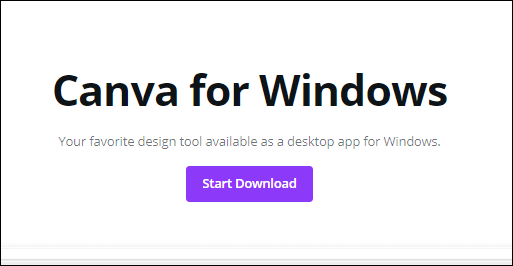
- ডেস্কটপ অ্যাপ্লিকেশন চালু করুন এবং একটি অ্যাকাউন্ট তৈরি করুন। আপনি নিজের ইমেল বা ফেসবুক প্রোফাইল দিয়ে সাইন ইন করতে পারেন।
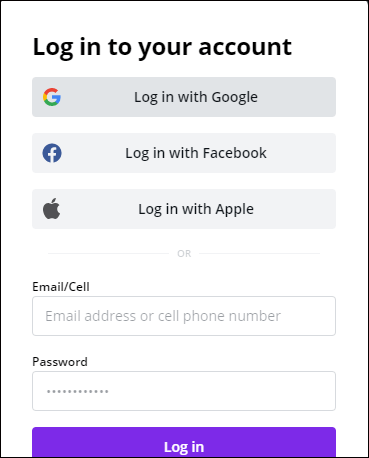
একটি শর্টকাট অবিলম্বে আপনার ডেস্কটপে প্রদর্শিত হবে। তার মানে অ্যাপটি প্রস্তুত এবং প্রস্তুত, তাই আপনাকে যা করতে হবে তা শুরু করতে ক্লিক করুন:
- ডেস্কটপ আইকনে ক্লিক করে অ্যাপ্লিকেশনটি চালু করুন।
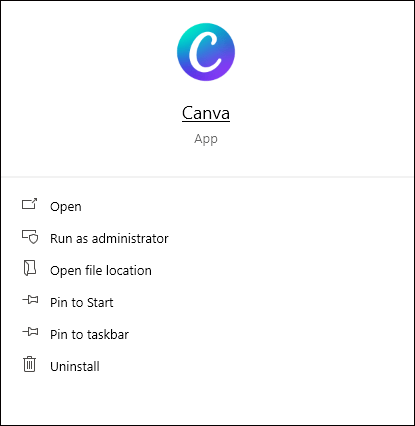
- স্ক্রিনের শীর্ষে উইজেট থেকে একটি বিভাগ নির্বাচন করুন। সোশ্যাল মিডিয়া পোস্ট, উপস্থাপনা, বিপণন ইত্যাদির জন্য বিভিন্ন টেম্পলেট রয়েছে।
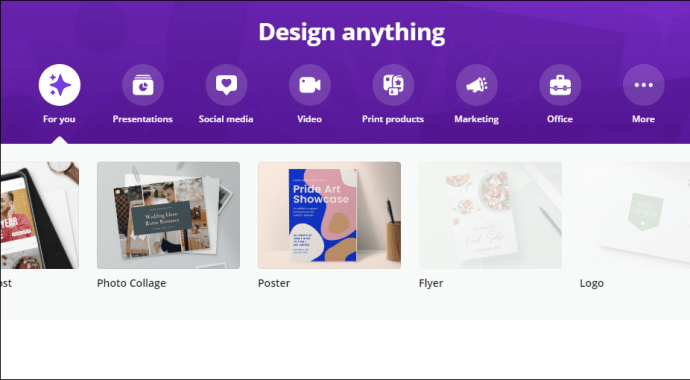
- এটিতে ক্লিক করে একটি নির্দিষ্ট বিন্যাস (উদাঃ, পোস্টার বা ফেসবুক কভার) চয়ন করুন।
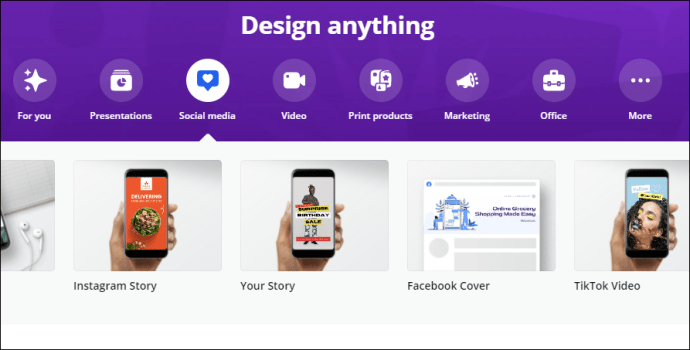
- আপনার কার্সারটি বাম দিকে সাইডবারে সরান। উপাদানসমূহ বিভাগটি খুলুন।

- প্যানেলের শীর্ষে অনুসন্ধান বারে সীমানা টাইপ করুন।
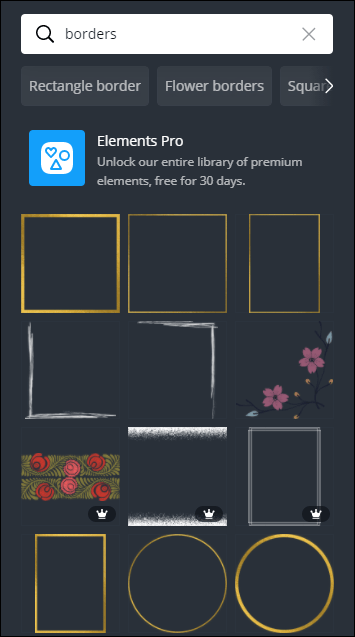
- অনুসন্ধান ফলাফলের মাধ্যমে স্ক্রোল করুন এবং আপনার পছন্দসই একটিতে ক্লিক করুন।
আপনি যদি একই উপাদানটি দু'বার যুক্ত করতে চান তবে আপনাকে এটি ম্যানুয়ালি করতে হবে না। পরিবর্তে আপনি ব্যবহার করতে পারেন এমন একটি নিফটি কীবোর্ড শর্টকাট রয়েছে। আপনি সাইডবার থেকে উপাদানটি নির্বাচন করার পরে কেবল ‘’ সিটিআরএল + ডি ’’ ধরে রাখুন এবং একটি সদৃশ উপস্থিত হবে।
ম্যাকে
আপনি অফিশিয়াল ক্যানভা ওয়েবসাইট থেকে ডেস্কটপ অ্যাপটি পেতে পারেন, তবে দ্রুততম উপায় হ'ল এটি থেকে ডাউনলোড করা download ম্যাক অ্যাপ স্টোর । এখানে কীভাবে:
- অ্যাপ স্টোরে ফটো এবং ভিডিও বিভাগ খুলুন এবং ক্যানভা খুঁজে পেতে স্ক্রোল করুন। এটি করার দ্রুততর উপায় হ'ল উপরের-বাম কোণে অনুসন্ধান ফাংশনটি ব্যবহার করে।
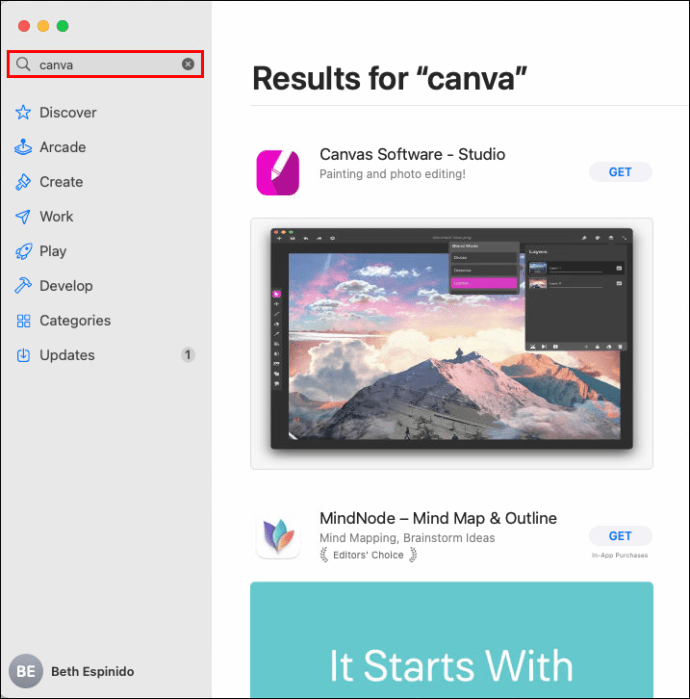
- বিনামূল্যে অ্যাপটি ডাউনলোড করতে get বাটনে ক্লিক করুন।
- প্রক্রিয়া শেষ করতে ইনস্টল ক্লিক করুন। প্রয়োজনে আপনার অ্যাপল আইডি দিন।
সেখান থেকে আপনি অ্যাপটি খুলতে এবং আপনার নকশায় উপাদান যুক্ত করতে শুরু করতে পারেন:
- অ্যাপ্লিকেশন ফোল্ডারটি খুলুন এবং ক্যানভা সন্ধান করুন।
- আপনি যদি নতুন ডিজাইন তৈরি করতে চান তবে উপরের-ডানদিকে কোণায় বেগুনি বোতামটি ক্লিক করুন। ড্রপ-ডাউন তালিকা (যেমন, ফ্লায়ার, ইনস্টাগ্রাম পোস্ট) থেকে আপনি যে ফর্ম্যাটটি চান তা নির্বাচন করুন।
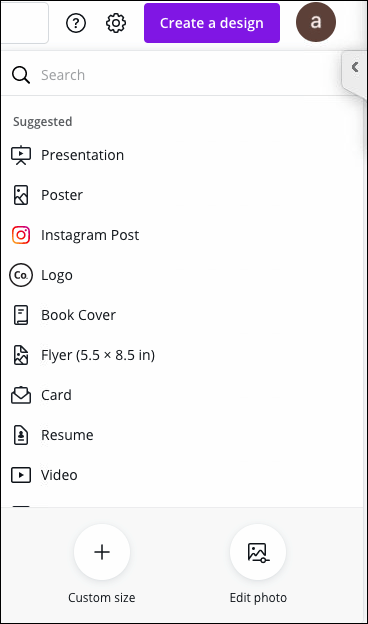
- বাম দিকে টুলবারে এলিমেটস ট্যাবটি খুলুন।
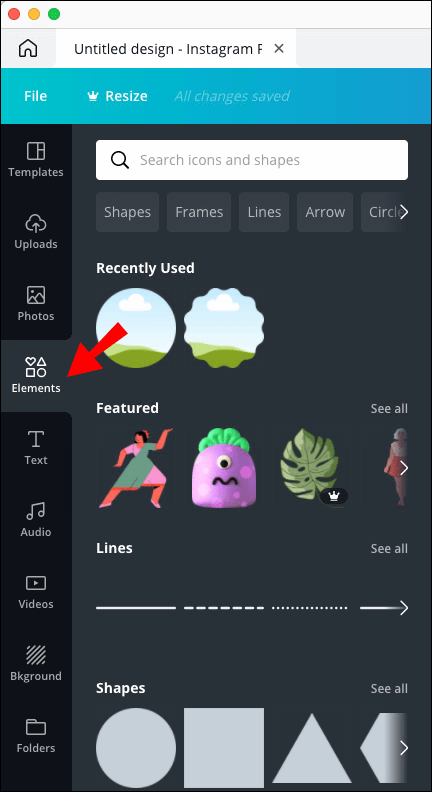
- উপরের সন্ধান বারে আপনি যে সীমানা চান সেটি সন্নিবেশ করান (উদাঃ আয়তক্ষেত্রাকার সীমানা)।
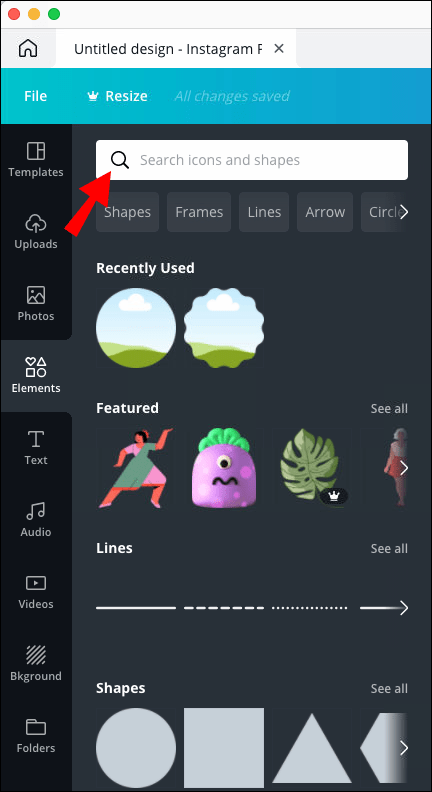
- আপনার নকশায় আপনি যুক্ত করতে চাইলে ক্লিক করুন।

- সীমানাটি সদৃশ করতে, ‘’ সিএমডি + ডি ’’ কীবোর্ড শর্টকাটটি ব্যবহার করুন।
অ্যান্ড্রয়েডে
অ্যান্ড্রয়েড ব্যবহারকারীরা অ্যাপটিতে আনুষ্ঠানিক মোবাইল সংস্করণ খুঁজে পেতে পারেন জি গুগল প্লে স্টোর । এটি কীভাবে সেট আপ করবেন তা এখানে রয়েছে:
- স্টোর অ্যাক্সেস করতে গুগল প্লে আইকনে আলতো চাপুন।
- স্ক্রিনের শীর্ষে অনুসন্ধান বারে ক্যানভা টাইপ করুন।
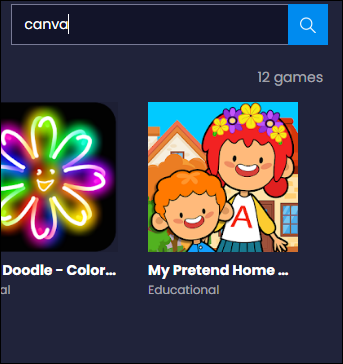
- ইনস্টল করুন এবং তারপরে খুলুন আলতো চাপুন।
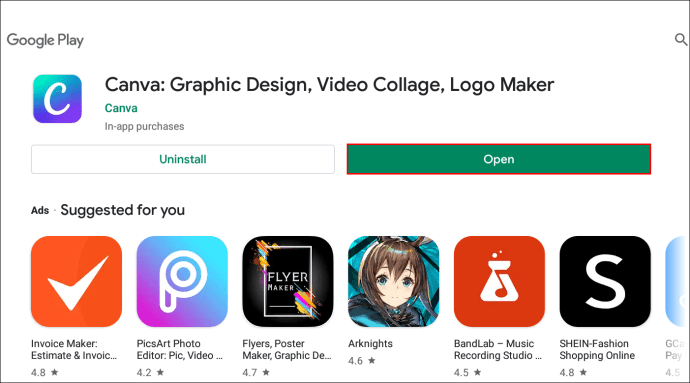
- আপনার গুগল বা ফেসবুক অ্যাকাউন্ট দিয়ে সাইন ইন করুন।
এটি যেহেতু একটি মোবাইল অ্যাপ্লিকেশন, তাই ইন্টারফেসটি কিছুটা আলাদা। তবে এর মধ্যে সমস্ত একই উপাদান রয়েছে যার অর্থ আপনি আপনার স্মার্টফোনের সাথে সীমানা যুক্ত করতে পারেন। এটি কীভাবে করবেন তা এখানে রয়েছে:
- ক্যানভা চালু করতে অ্যাপ্লিকেশন আইকনে আলতো চাপুন।
- একটি নকশা তৈরির অধীনে, আপনি যে ধরণের বিন্যাস চান তা নির্বাচন করুন (উদাঃ, ইনস্টাগ্রাম স্টোরি)।
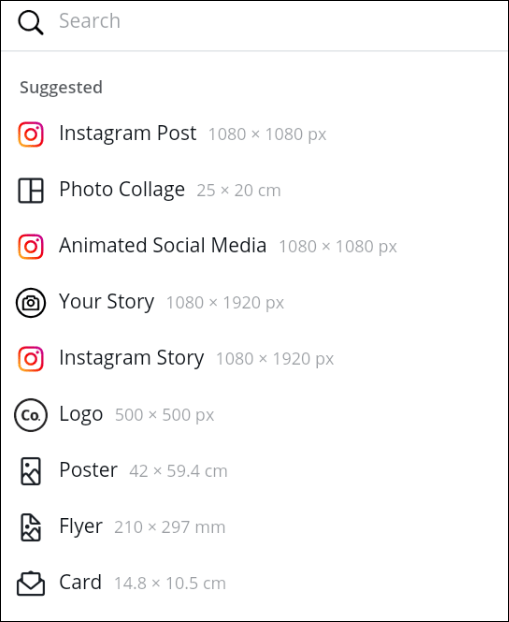
- একটি নতুন উইন্ডো ওপেন হবে। আপনি কোনও স্ক্র্যাচ থেকে নকশা করতে একটি বিদ্যমান টেম্পলেট চয়ন করতে পারেন বা ফাঁকা স্কোয়ারে আলতো চাপতে পারেন।
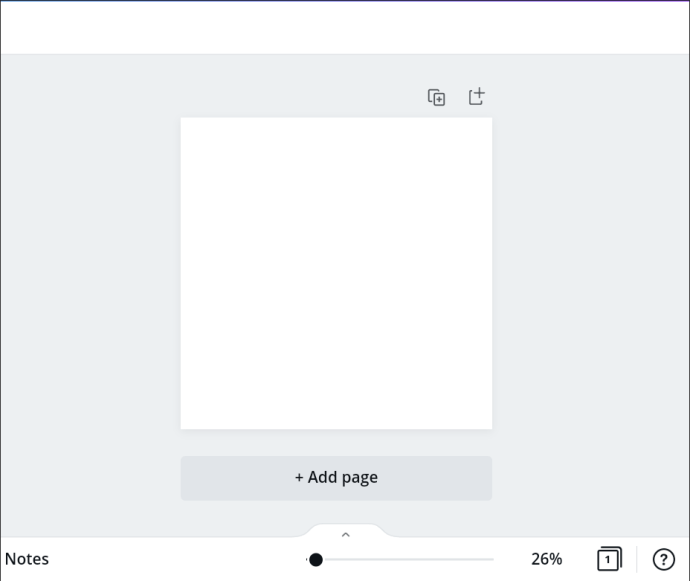
- স্ক্রিনের নীচে-বাম কোণে, বেগুনি + বোতামে আলতো চাপুন। এটি সরঞ্জাম মেনু খুলবে।
- উপাদানসমূহ বিভাগে আলতো চাপুন। সীমানা সন্ধান করতে অনুসন্ধান ফাংশনটি ব্যবহার করুন।
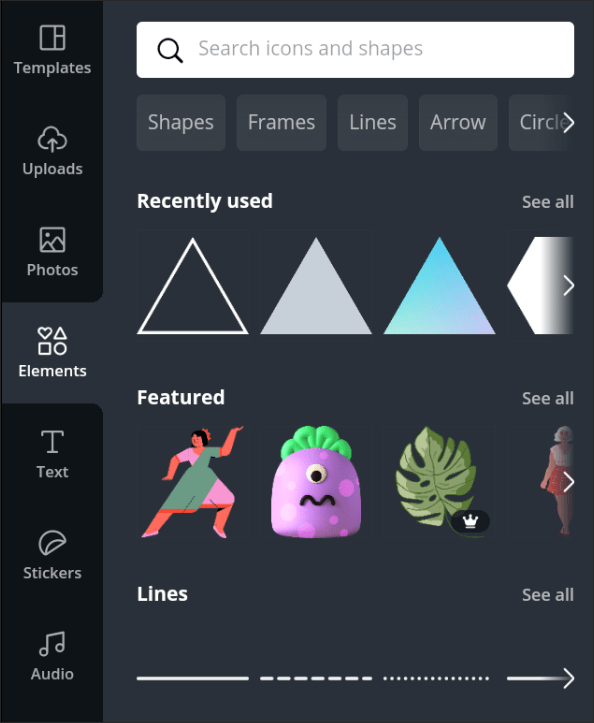
- সীমানা যুক্ত করতে, কেবল এটিতে আলতো চাপুন। আপনি পর্দার নীচে মেনু বার ব্যবহার করে এটি কাস্টমাইজ করতে পারেন।
এই সংস্করণটি সম্পর্কে দুর্দান্ত জিনিসটি হ'ল আপনি অন্য প্ল্যাটফর্মগুলির সাথে আপনার নকশাটি ভাগ করতে পারেন। উদাহরণস্বরূপ, আপনি যদি ইনস্টাগ্রাম পোস্ট তৈরি করতে ক্যানভাকে ব্যবহার করেন তবে আপনি এটি সরাসরি আপনার প্রোফাইলে আপলোড করতে পারেন। এখানে কীভাবে:
- স্ক্রিনের উপরের-ডান কোণে ভাগ করুন আইকনে আলতো চাপুন।
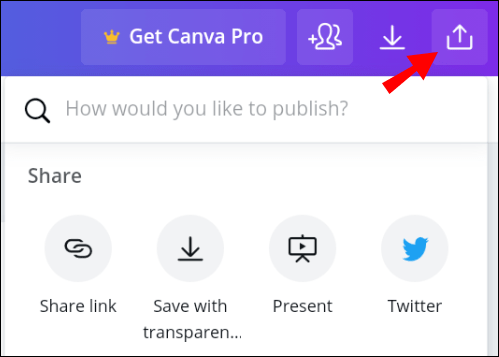
- বিকল্পগুলির তালিকা থেকে একটি অ্যাপ্লিকেশন বা প্ল্যাটফর্ম চয়ন করুন।
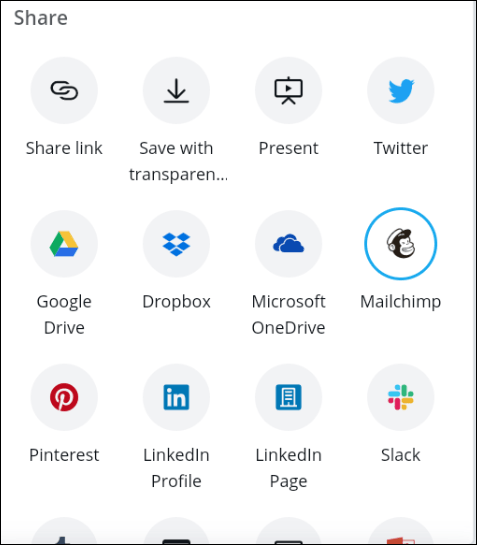
- আপনার নকশাটি প্রস্তুত করতে ক্যানভায় কয়েক সেকেন্ড অপেক্ষা করুন।
- এটি হয়ে গেলে ক্যানভা আপনাকে নির্বাচিত অ্যাপে পুনর্নির্দেশ করবে।
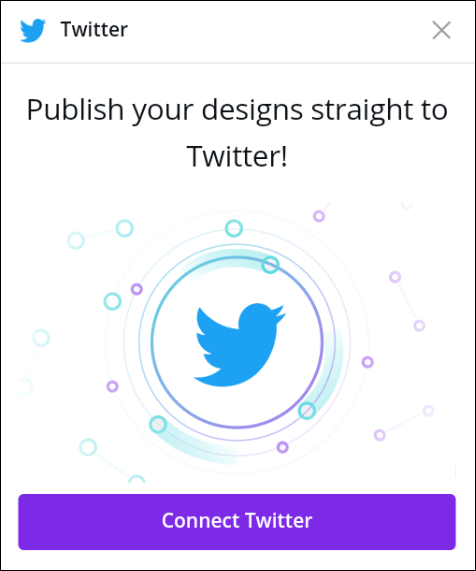
আইফোনে
অবশ্যই, ক্যানভা পাওয়া যায় অ্যাপ স্টোর যেমন. আপনি অন্য কোনও অ্যাপ্লিকেশানের মতোই এটি ডাউনলোড করুন:
- এটি খুলতে অ্যাপ স্টোর আইকনে আলতো চাপুন।
- অ্যাপ্লিকেশন সন্ধান করতে অনুসন্ধান ফাংশনটি ব্যবহার করুন।
- এটি ডাউনলোড করতে পান আলতো চাপুন।
সামগ্রিক বিন্যাস অ্যান্ড্রয়েড অ্যাপ্লিকেশনটির মতো প্রায় একই, সুতরাং সীমানা যুক্ত করার পদক্ষেপগুলিও কমবেশি একইরকম:
- হোম স্ক্রিন অ্যাক্সেস করতে ক্যানভাস অ্যাপ্লিকেশন চালু করুন।
- উইজেট থেকে একটি নতুন ডিজাইনের টেম্পলেট চয়ন করুন।
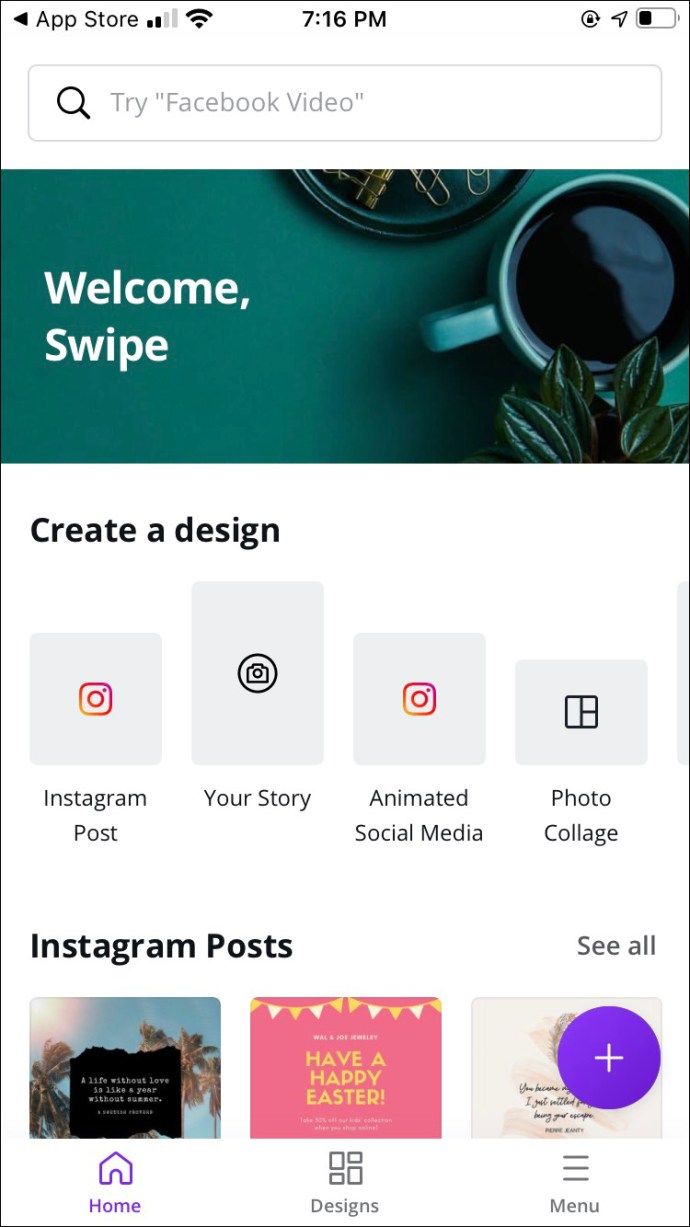
- উপাদান যুক্ত করতে, স্ক্রিনের নীচে-ডান কোণে + আইকনে আলতো চাপুন।
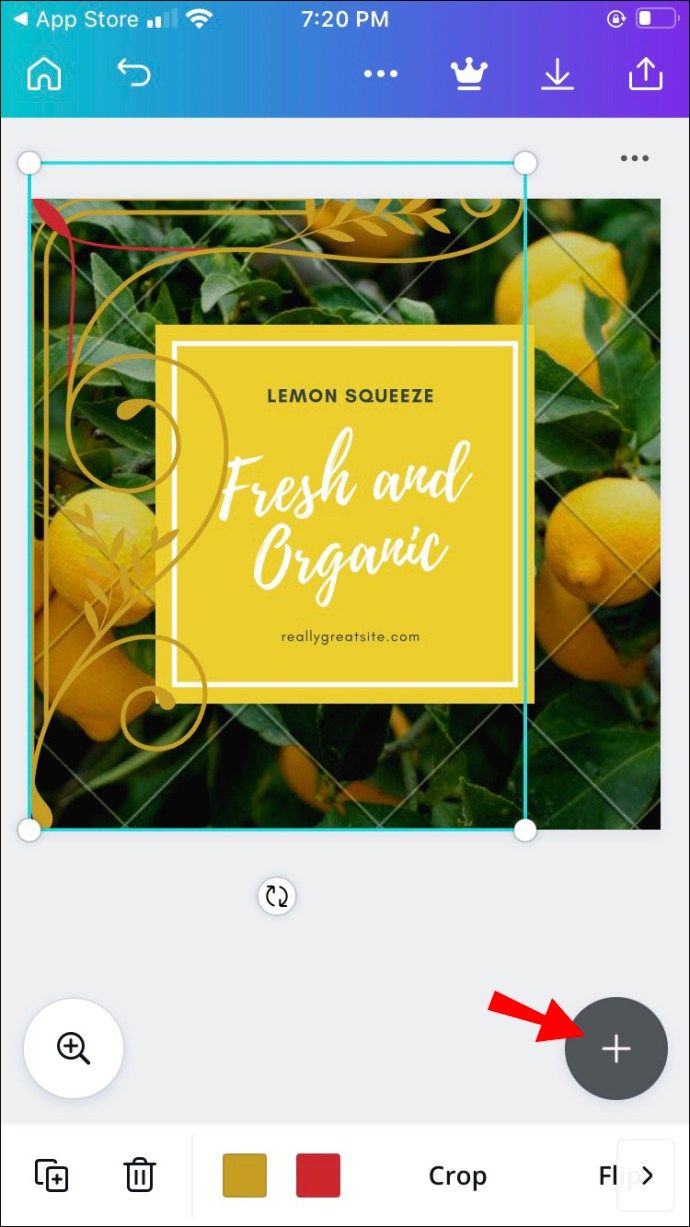
- সীমানা সন্ধান করতে, অনুসন্ধান ফাংশনটি ব্যবহার করুন। সর্বাধিক জনপ্রিয় আকারগুলি কী তা দেখতে আপনি অনুসন্ধান বারের নীচে ট্যাগগুলিও দেখতে পারেন।
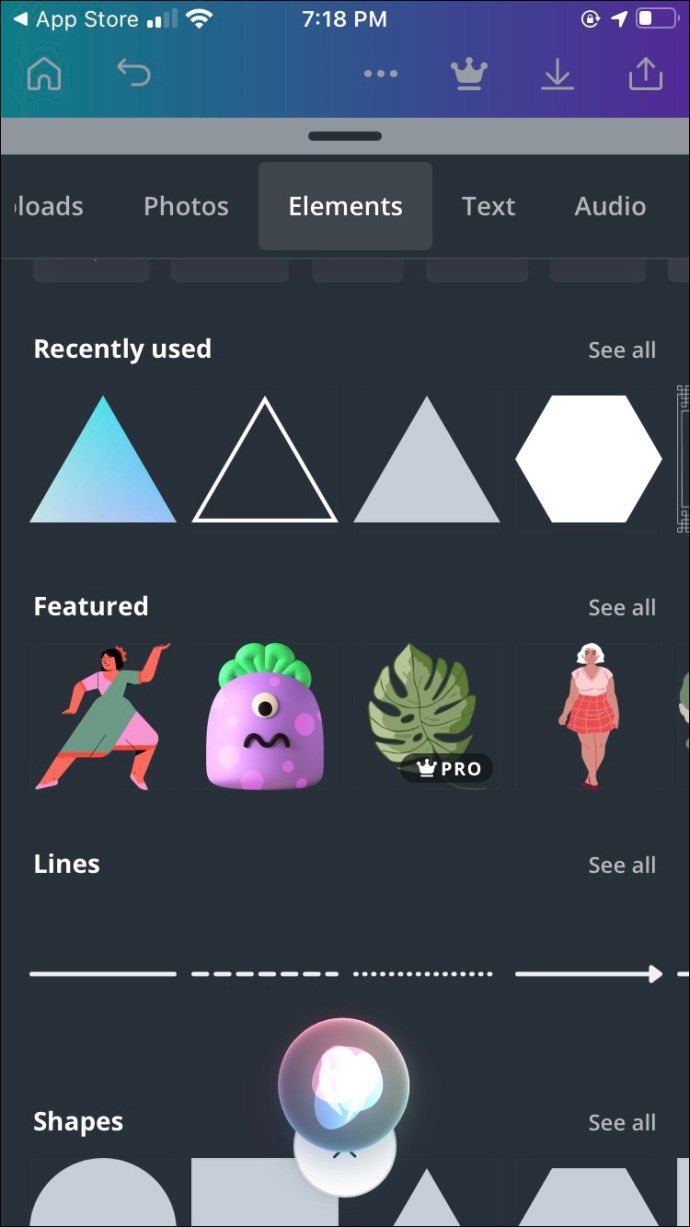
- একটি সীমানা নির্বাচন করতে এবং এটি আপনার নকশায় যুক্ত করতে আলতো চাপুন।
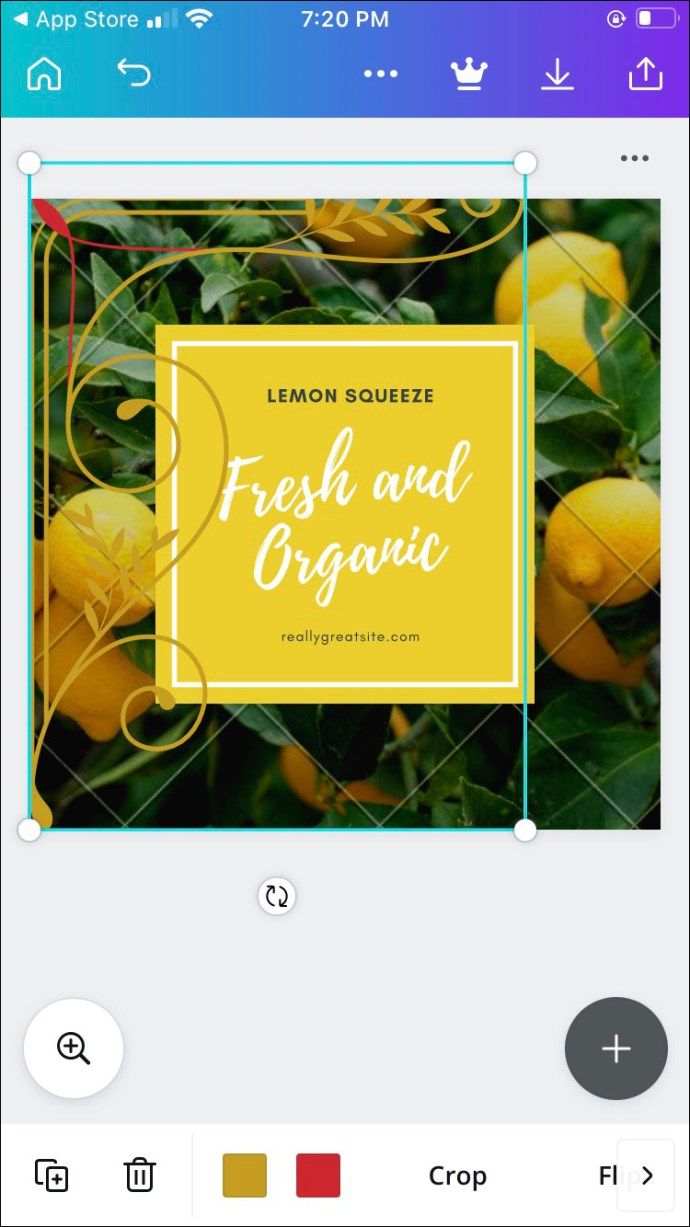
- আপনি যদি এটি অন্য প্ল্যাটফর্মের সাথে ভাগ করতে চান তবে উপরের-ডানদিকে কোণে ভাগ করা আইকনে আলতো চাপুন।
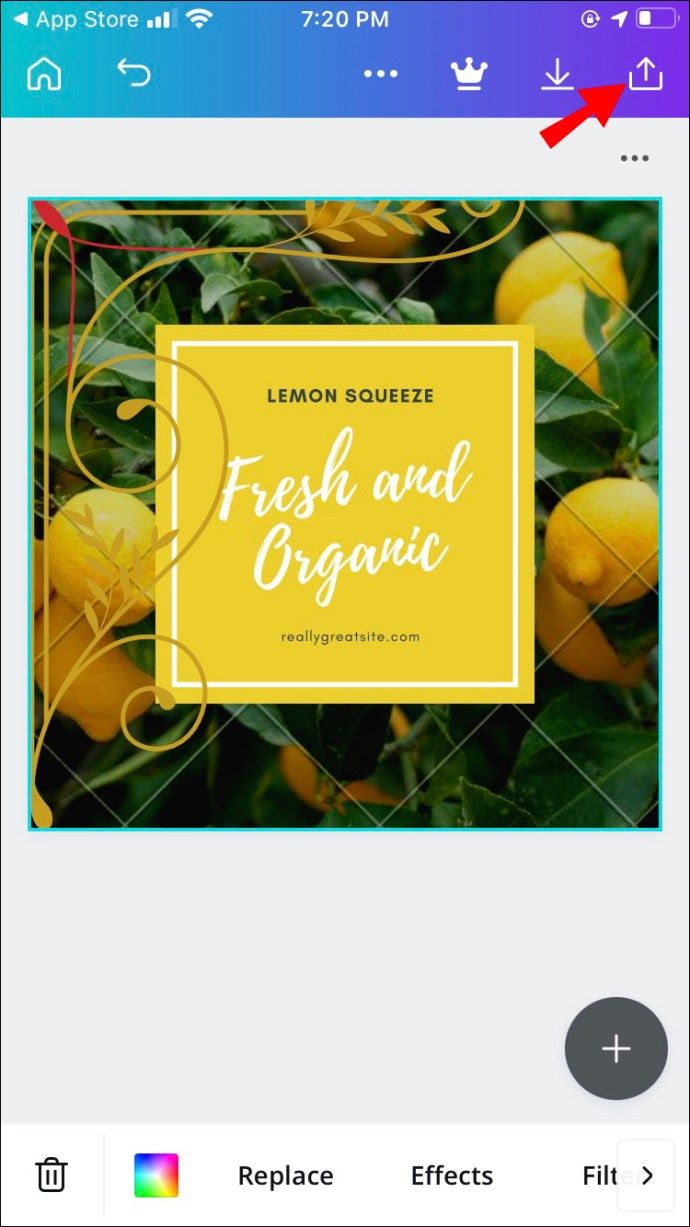
আপনি যদি দুর্ঘটনাক্রমে অ্যাপটি বন্ধ করে দেন তবে আতঙ্কিত হওয়ার দরকার নেই। ক্যানভা আপনার সমস্ত পৃষ্ঠাগুলি স্বয়ংক্রিয়ভাবে সংরক্ষণ করে যাতে আপনি যেখানে রেখে গিয়েছিলেন সর্বদা তা বেছে নিতে পারেন। কেবলমাত্র হোম পৃষ্ঠায় যান এবং পর্দার নীচে ডিজাইন আইকনটিতে আলতো চাপুন।
ডক্সে মার্জিন কীভাবে পরিবর্তন করা যায়
ক্যানভায় সীমানা এবং আকারগুলি কীভাবে ব্যবহার করবেন?
প্রথম নিয়মটি হ'ল; এটি ক্যানভায় আসে যখন কোনও নিয়ম নেই। প্ল্যাটফর্ম সীমানা সহ সমস্ত উপাদানগুলির জন্য অন্তহীন কাস্টমাইজিং বিকল্প সরবরাহ করে। আপনি সম্পূর্ণরূপে মূল নকশা তৈরি করছেন বা বিদ্যমান টেম্পলেটটি টুইট করছেন, আপনার সম্পূর্ণ সৃজনশীল স্বাধীনতা রয়েছে।
ক্যানভা চূড়ান্তভাবে ব্যবহারকারী বান্ধব তাই এর সাথে চারপাশে খেলা সমস্ত বৈশিষ্ট্য জানার সেরা উপায়। তবে, আপনি যদি কিছু বেসিক ডিজাইনের টিপস এবং হ্যাকগুলি সন্ধান করছেন তবে অবশ্যই পড়া চালিয়ে যাওয়ার বিষয়টি নিশ্চিত করুন।
সৃজনশীলভাবে স্তর
লেআউটটি নিয়ে পরীক্ষা করতে ভয় পাবেন না। ক্যানভা আপনাকে একটি ঝরঝরে কাঠামোয় লেগে থাকতে বাধ্য করে না; আপনি ওভারল্যাপিং আকার এবং একাধিক স্তর ব্যবহার করতে পারেন। যদি সঠিকভাবে করা হয় তবে এটি একটি আকর্ষণীয় নকশা তৈরি করতে পারে।
অন্যান্য বৈশিষ্ট্যগুলির মতো, ক্যানভায় লেয়ারিং অত্যন্ত সহজ:
- ক্যানভায় আপনার নকশাটি খুলুন।

- আপনি যেদিকে যেতে চান তার উপর ক্লিক করে উপাদানটি নির্বাচন করুন।
- উপরের-ডানদিকে কোণে অবস্থান ট্যাবটি ক্লিক করুন।
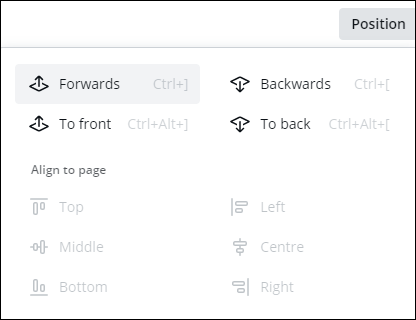
- আপনি যদি উপাদানটিকে সর্বাগ্রে স্থানান্তর করতে চান তবে ফরোয়ার্ড নির্বাচন করুন।
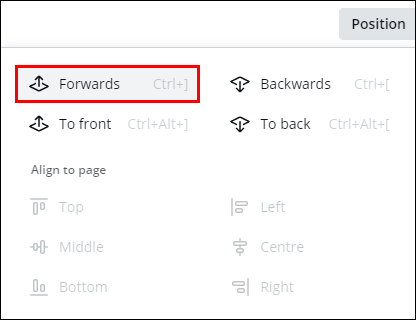
- অন্যটির পিছনে একটি উপাদান রাখতে, পিছনে নির্বাচন করুন।
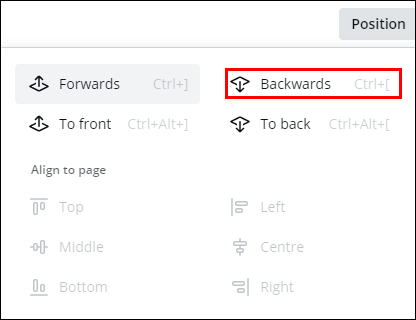
সংখ্যা হাইলাইট করতে আকারগুলি ব্যবহার করুন
আপনি চান না যে লোকেরা আপনার পার্টিটি মিস করতে পারে কারণ তারা তারিখটি ভুলভাবে পড়ে থাকে, তাই না? কৌশলটি হ'ল ফোকাস আঁকতে বাধ্য এমন একটি স্বতন্ত্র আকারের সাথে সংখ্যার উপর জোর দেওয়া। কাস্টমাইজেশন সরঞ্জামগুলির বিস্তৃত প্রশংসা করার জন্য, আপনি এটির মাধ্যমে সত্যই সৃজনশীল হতে পারেন। অবশ্যই, আপনি যদি আরও বেশি স্ট্যান্ডার্ড আয়তক্ষেত্রাকার আকারকে আঁকড়ে রাখতে পছন্দ করেন তবে তাও ঠিক।
যে কোনও উপায়ে, পদক্ষেপগুলি অবিশ্বাস্যভাবে সোজা:
- পার্শ্বদণ্ডে এলিমেন্টস ট্যাবটি খুলুন।

- একটি শক্ত আকৃতি সন্ধান করুন। এটি আক্ষরিক যে কোনও কিছু হতে পারে - ফুল থেকে স্কোয়ার পর্যন্ত।
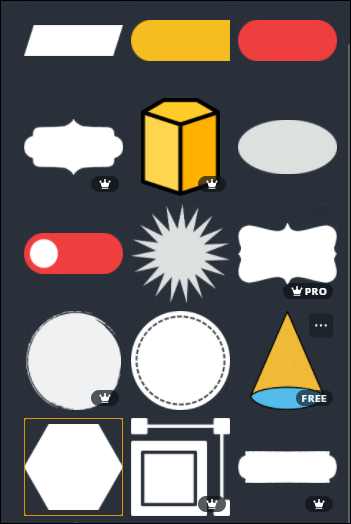
- এটি আপনার ডিজাইনে যুক্ত করুন এবং এটির সংখ্যার উপরে অবস্থান করুন।
- স্বচ্ছতার স্তরটি সামঞ্জস্য করুন। সরঞ্জামটি পর্দার উপরের-ডানদিকে অবস্থিত।
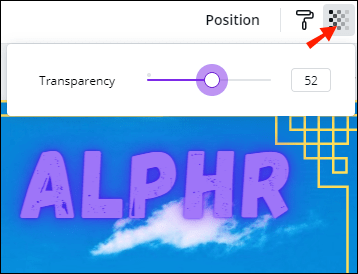
আকারগুলি ব্যবহার করে গ্যাপগুলি পূরণ করুন
এটি একটি সুপার-নির্দিষ্ট টিপ তবে এটি যে কোনও ডিজাইনের পপ তৈরি করতে পারে। আপনি যদি ফ্লায়ার বা লোগো তৈরি করে থাকেন যা সরল পাঠ্য রয়েছে, আপনি কিছু উদ্দীপনা যোগ করতে নির্দিষ্ট অক্ষরে শূন্যস্থান পূরণ করতে পারেন। এখানে কীভাবে:
- উপাদানগুলিতে ক্লিক করুন এবং সম্পর্কিত আকারটি খুঁজতে অনুসন্ধান বারটি ব্যবহার করুন। উদাহরণস্বরূপ, যদি এটি অক্ষরের চোখ হয় তবে একটি ত্রিভুজটি সন্ধান করুন।

- আপনার নকশায় উপাদানটি যুক্ত করুন এবং এটিকে ফাঁক দিয়ে অবস্থান করুন।
- আকার সমন্বয় করতে আপনার কার্সারটি ব্যবহার করুন।

- রঙটি যদি না মেলে তবে আপনি এটি পরিবর্তন করতে পারেন। সাইডবারের পাশের উপরের-বাম কোণে ছোট আইকনে ক্লিক করুন। আপনি যদি কোনও মিল খুঁজে না পান তবে আপনি একটি কাস্টম রঙ তৈরি করতে পারেন।
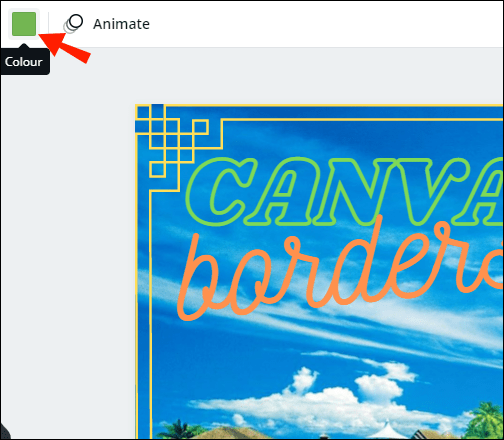
জোর তৈরির জন্য আকারগুলিকে পুনরায় আকার দিন
পৃথক ডিজাইনের উপাদানগুলি হাইলাইট করার আরেকটি দুর্দান্ত উপায় হ'ল বিভিন্ন আকারের ব্যবহার use শব্দ বা চিত্রটি যত বড় হবে ততই তা আকর্ষণীয় হয়ে ওঠে। আপনি আপনার কার্সার বা টাচপ্যাডের সাহায্যে আকারটি সামঞ্জস্য করতে পারেন:
- আপনি যে উপাদানটি পুনরায় আকার দিতে চান তা নির্বাচন করুন।

- প্রান্তগুলি নিজের পছন্দ অনুসারে সামঞ্জস্য না করা পর্যন্ত টানুন।
এটিই ডেস্কটপ সংস্করণের এক সুবিধা advantage আপনার স্মার্টফোনে পুনরায় আকার দেওয়া কম সুবিধাজনক।
ফ্রেমিং সামগ্রী
এই অংশটি বেশ আচ্ছাদিত, তবে পুনরাবৃত্তি করতে - আপনার ডিজাইনে সীমানা বা ফ্রেম যুক্ত করা এটি আরও প্রকট করে তুলতে পারে। আপনি একটি ন্যূনতম পদ্ধতির জন্য আদর্শ জ্যামিতিক আকারগুলি যেমন আয়তক্ষেত্র বা চেনাশোনাগুলি ব্যবহার করতে পারেন। আপনি যদি কিছু ফ্ল্যাশ করতে চান তবে অনেক রূপরেখা সেই বিবরণে ফিট করে।
অতিরিক্ত প্রায়শই জিজ্ঞাসিত প্রশ্নাবলী
ক্যানভায় একটি পাঠ্যবক্স কীভাবে যুক্ত করবেন
অবশ্যই, আপনি আপনার ক্যানভা ডিজাইনে শব্দ এবং বাক্যাংশ যুক্ত করতে পারেন। অন্যান্য উপাদানগুলির মতো, আপনি অক্ষরের আকার এবং অবস্থান নির্ধারণ করতে পারেন। তবে প্রথমে আপনাকে একটি পাঠ্যবক্স যোগ করতে হবে:
1. পাশের প্যানেলে পাঠ্য ট্যাবটি খুলুন।

২. এর মধ্যে তিনটি অপশন বেছে নিতে পারে: শিরোনাম, সাবহেডিং এবং নিয়মিত পাঠ্যবক্স। এটিতে ক্লিক করে একটি নির্বাচন করুন।
মতবিরোধে গেমের নাম কীভাবে পরিবর্তন করা যায়

৩. পাঠ্যবক্সটি আপনার পৃষ্ঠায় উপস্থিত হবে। জেনেরিক পাঠ্য মুছুন এবং আপনি চান শব্দ বা বাক্যাংশটি প্রবেশ করুন।
৪. পাঠ্যটি ফর্ম্যাট করতে, পৃষ্ঠার উপরের মেনু বার থেকে সরঞ্জামগুলি ব্যবহার করুন। আপনি ফন্ট, প্রান্তিককরণ, রঙ এবং প্রভাবগুলি যুক্ত করতে পারেন।

৫. আপনি আপনার কার্সর দিয়ে টেক্সটবক্সটি সরান এবং আকার পরিবর্তন করতে পারেন।
You. আপনি যদি এটিটি উল্টাতে চান তবে পাঠ্যবাক্সের নীচে সামান্য ঘোরানো আইকনে ক্লিক করুন। দিকটি পরিবর্তন করতে আপনার কার্সারটি ব্যবহার করুন।

The. পাঠ্যের চারদিকে সীমানা যুক্ত করতে, ‘’ Alt + Shift + B ’’ কীবোর্ড শর্টকাটটি ব্যবহার করুন।
আপনি যখন পাঠ্য ট্যাবটি খুলবেন, আপনি দেখবেন ইতিমধ্যে কিছু টেম্পলেট উপলব্ধ। নির্দিষ্ট ফন্টে ক্লিক করে আপনি এগুলি আপনার পৃষ্ঠায় যুক্ত করতে পারেন। এটি বেশিরভাগই গুড ভাইবস বা আই লাভ ইউ এর মতো জেনেরিক বাক্যাংশ তবে ডিজাইনটি বেশ বৈচিত্র্যময়।
দ্য ওয়ার্ল্ড ইজ ইওর ক্যানভা
আপনি দেখতে পাচ্ছেন, ক্যানভা একটি বরং স্বজ্ঞাত প্ল্যাটফর্ম। বিভিন্ন সরঞ্জামের বিস্তৃত গ্রন্থাগার রয়েছে। এছাড়াও, ভাল জিনিস পেতে আপনার অর্থ প্রদানের সাবস্ক্রিপশন দরকার নেই।
যখন এটি সীমান্তে আসে তখন প্রতিটি অনুষ্ঠানের জন্য একটি থাকে। তার উপরে, আপনি আপনার পছন্দ অনুযায়ী রঙ, আকার, অবস্থান এবং স্বচ্ছতা স্তর পরিবর্তন করতে পারেন। মোবাইল এবং ডেস্কটপ উভয় সংস্করণেই একই কাস্টমাইজিং সরঞ্জাম রয়েছে, তাই আপনি যে কোনও ডিভাইসটি আপনার পক্ষে উপযুক্ত। সব মিলিয়ে ক্যানভা সৃজনশীলতাকে অনুপ্রাণিত করার জন্য ডিজাইন করা হয়েছিল - কেন এটি নিয়ে মজা করবেন না?
আপনার কি ক্যানভা অ্যাকাউন্ট আছে? প্ল্যাটফর্মটি নিয়ে আপনার অভিজ্ঞতা কী? নীচের মন্তব্যে আপনার ডিজাইনগুলির কিছু ভাগ করে নিতে নির্দ্বিধায়!